Na Instagramu su neki od najboljih filtera inevjerojatne fotografije hrane. Većina koristi Instagram kako bi snimili sliku, primijenili filtre i možda pomoću mnogih novih značajki za uređivanje fotografija učinili da slika izgleda apsolutno savršeno, prije nego što je podijelimo sa svijetom. Za ostale, Instagram, ili radije korištenje Instagrama, zahtijeva dodatno znanje o tome kako stvari funkcioniraju. Aplikacija i njezina pomoćna usluga poznati su po tome što ne podržavaju prijenos s bilo koje druge aplikacije ili čak vlastitog web sučelja i to nije sve što ograničava. Spremanje slika na vaš tvrdi disk bez da vam je potrebna usluga treće strane ili možda spremanje fotografija u valjak fotoaparata nije tako očigledno niti je tako lako napraviti kao što bi trebalo biti, ali evo nekoliko prilično jednostavnih načina za spremanje Instagram fotografija.
Spremite Instagram fotografiju na tvrdi disk
Ako pokušavate spremiti fotografiju na tvrdi diskvoziti sa radne površine, puno je lakše to učiniti. Prvo morate krenuti vezom na stranicu fotografije. Ako je fotografiju podijelio netko koga pratite, sve što trebate je prijaviti se u Instagram na radnoj površini i tamo je otvoriti iz svog kućnog feeda.
Zatim desnom tipkom miša kliknite fotografiju i odaberite UvidiElement. Opcija se može razlikovati po imenu u drugim preglednicima, ali većina modernih preglednika ima web-konzolu i to je ono čemu pokušavate pristupiti. Ako niste sigurni kako pripremiti web-konzolu za preglednik, pomoći će vam jednostavno Google pretraživanje. S otvorenom konzolom potražite URL slike. Biti će u atributu src kao što je prikazano u nastavku.

Ako pak upotrebljavate Chrome (slično)mogu biti dostupne druge preglednike) možete otvoriti web-konzolu i otvoriti karticu Resursi. Proširite Okviri, a zatim mapu Instagram i kliknite Slike. Datoteka sa slikama s dugim numeričkim imenom jedna je od njih koju tražite. Kliknite na popisu i nastavite i spremite.
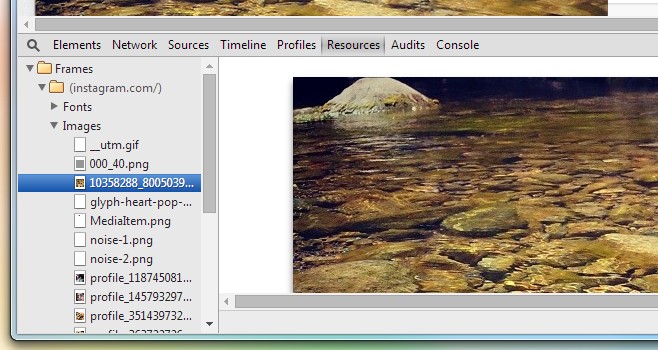
Spremanje fotografija u zapisnik kamere
Spremanje vlastitih Instagram fotografija daleko je lakše. Idite na postavke aplikacije i pomaknite se prema dolje. Omogućite opciju Spremi izvornu fotografiju i svaka fotografija koju pošaljete u Instagram bit će spremljena u istoimeni album, filtre i sve.
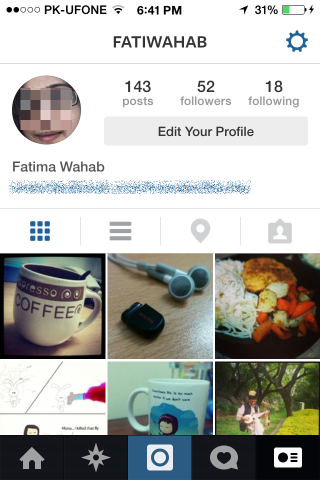
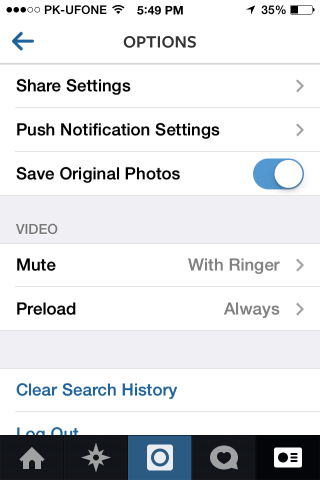
Spremite fotografiju bez prijenosa
Instgram ima sjajne filtre i možda bisteponekad žele koristiti aplikaciju samo radi primjene tih filtara kako bi se dobila odlična fotografija, a ne nužno i za dijeljenje. Da biste to učinili, budite uključeni gore navedena opcija spremanja. Samo naprijed, fotografirajte i na nju primijenite sve filtre. Kada završite, otvorite Control Center i uključite Airplane mode. Vratite se u aplikaciju i dodirnite mogućnost za prijenos fotografije. Prijenos naravno neće uspjeti, ali fotografija koju ste upravo stvorili bit će spremljena u fotoaparat. Možete otkazati prijenos kad ukaže da nije uspio. Isključite način rada u zrakoplovu kada završite.
Spremanje fotografija koje su drugi korisnici poslali na svoj telefon
Ovdje se morate obratiti aplikaciji. Aplikacija je potrebna ako želite spremiti fotografije drugih korisnika na svoj telefon, a da vam na bilo koji način ne treba vaše računalo kako biste ga dobili. Aplikacija koju predlažemo je Instagrab (postoje mnogi pod ovim ili sličnim imenima). Omogućuje vam spremanje fotografija koje su prenijeli drugi korisnici, a ako volite fotografiju koju želite spremiti, sve je lakše.
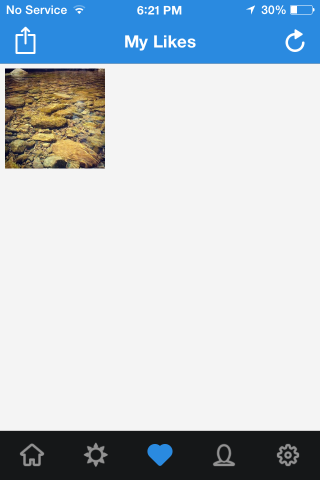
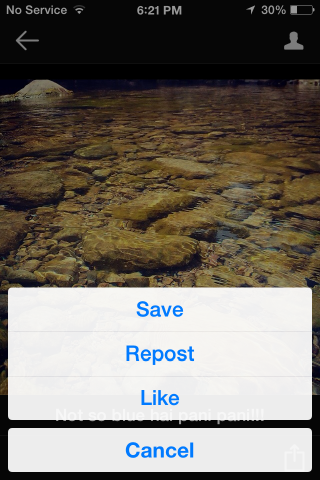









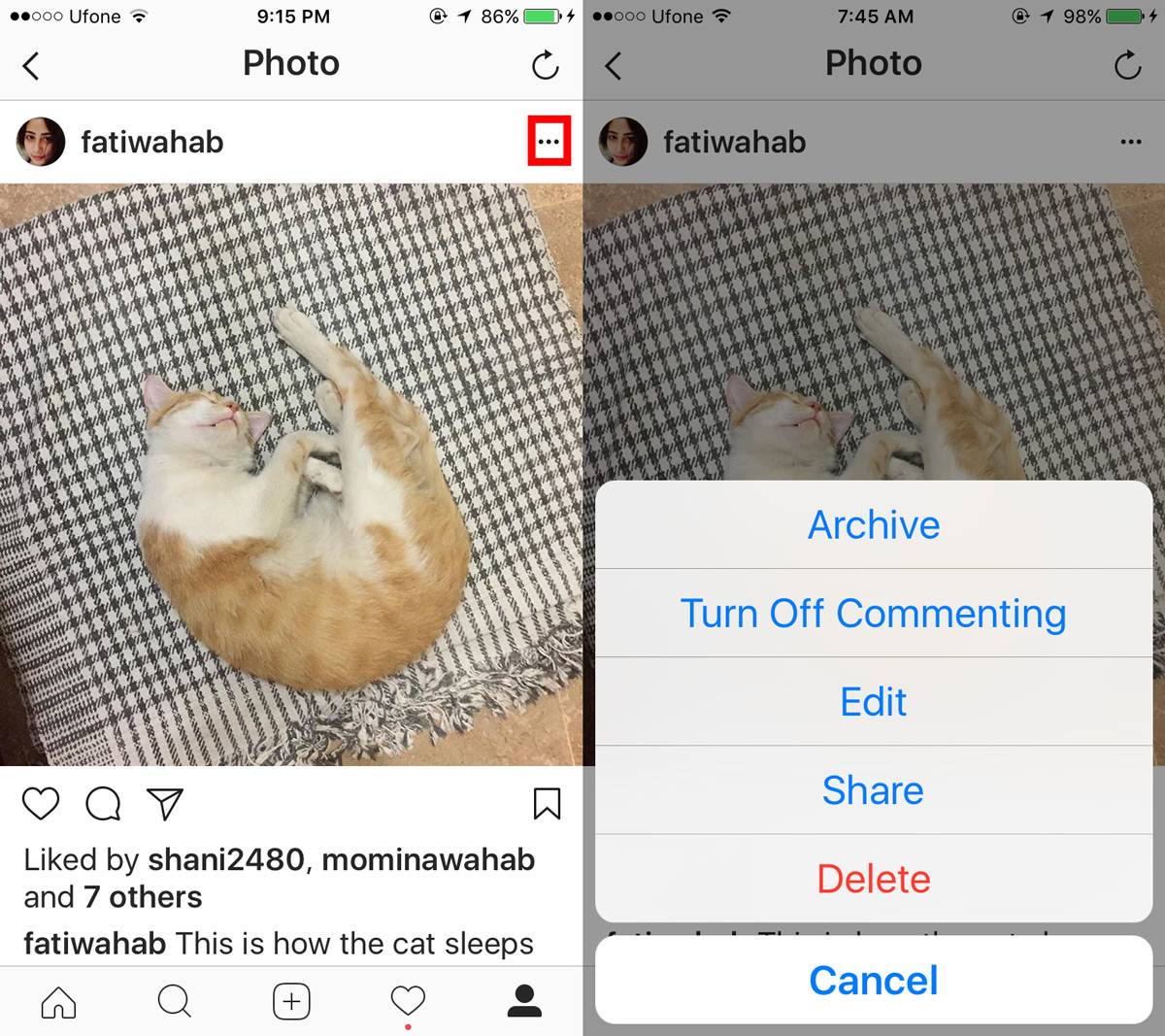



komentari